I disse dager er iPhone-kameraer bedre enn vi noen gang kunne ha forestilt oss. Du kan bruke dem til enkle øyeblikksbilder mens du er på farten, men du har også kapasitet til å bli mer kreativ hvis du ønsker det. Og hvis du vil overføre redigerte bilder fra kameraet eller datamaskinen, gjør verktøy som AirDrop det enkelt.
Relatert lesning:
- Slik bruker du Photoshop Express på iOS
- Slik setter du bilder som private på din iPhone
- Hvordan redigere levende bilder på iPhone
- EU-lov og Apple USB-C: Hva betyr det for oss?
- Slik lagrer du bilder på iPhone eller iPad fra Safari
Hvis du importerer bilder fra kameraet ditt, kan det hende du legger merke til at stedet du tok det på ikke vises. Heldigvis er det enkelt å fikse det i kamerarullen – og du vil lære hvordan du gjør akkurat det i denne artikkelen.
Trenger du iOS 16 for å endre bilders plassering på iPhone?
Svaret på dette spørsmålet er at det avhenger. Hvis du bare vil endre plasseringen til ett bilde, så nei – du trenger ikke iOS 16 lastet ned på enheten din.
Ting er litt annerledes hvis du vil endre plassering av flere bilder på en gang. For å gjøre det, må du allerede ha lastet ned iOS 16 på din iPhone.
Slik endrer du plasseringen til et enkelt bilde på iPhone
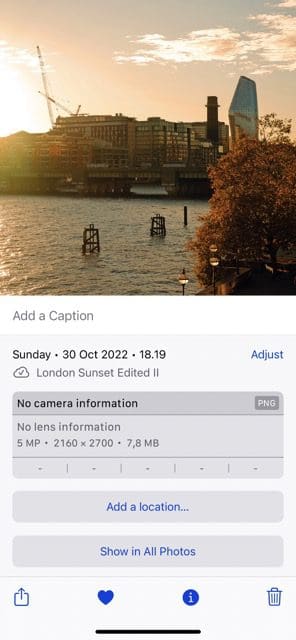

La oss starte med å se på hvordan du kan endre plasseringen til et enkelt bilde på iOS-enheten din. Prosessen er enkel, og instruksjonene du må følge er oppført nedenfor.
- Åpne kamerarullen.
- Finn og velg bildet du ønsker å redigere plasseringen for.
- Du har to alternativer for å endre bildets plassering. Det enkleste er å sveipe opp, men du kan også klikke på ikon med tre prikker øverst til høyre.
- Hvis du sveipet opp, velg Legg til en plassering. Og hvis du i stedet trykket på ikonet med tre prikker, velg Juster plassering.
- Skriv inn stedet du vil endre bildet ditt til.
Når du har lagt til plasseringen, vil du se den vises øverst på skjermen når du blar.
Slik endrer du plassering av flere bilder på iOS
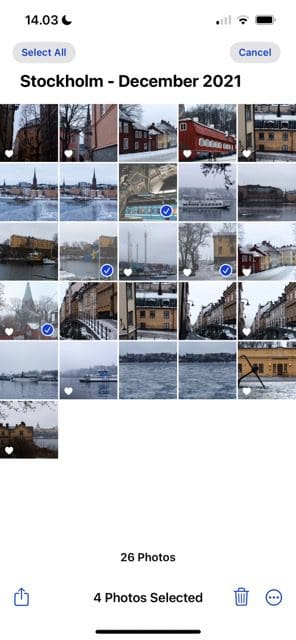
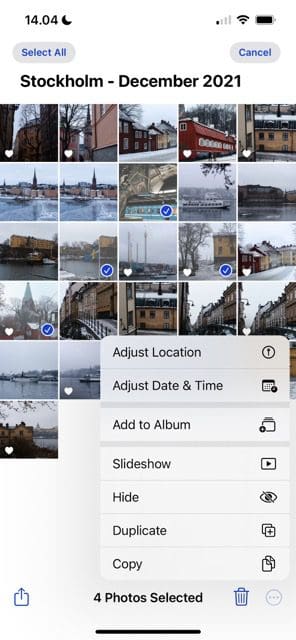
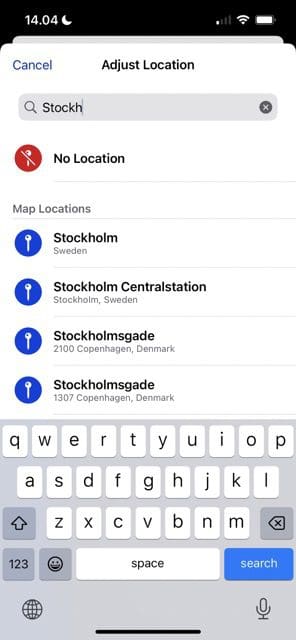
Det er nyttig å endre plassering av flere bilder hvis du vil batchredigere bilder du tok på samme sted. Når du har lastet ned iOS 16, følg disse instruksjonene.
- Gå til Plukke ut øverst til høyre og velg bildene du vil redigere plasseringene for.
- Klikk på ikon med tre prikker i nedre høyre hjørne.
- Plukke ut Juster plassering.
- Skriv inn plasseringen du vil angi for bildene dine.
Som når du justerer et enkelt bilde, vil du se den nye plasseringen vises øverst på bildet ditt.
Det er enkelt å endre bildenes plassering på iPhone
Uansett om du vil redigere plasseringen for ett eller flere bilder, er det enkelt å gjøre det på iPhone. Du kan justere innstillingen så mange ganger du vil, slik at du kan legge til noe mer nøyaktig hvis du føler at det er nødvendig.
Når du har lagt til posisjoner for bildene dine i kamerarullen, kan du bruke søkefunksjonen – eller kartet – for å finne disse bildene senere. Og selv om du tok et bilde på iPhone, kan du justere plasseringen du ble gitt til noe annet.

Danny er en frilansskribent som har brukt Apple-produkter i over et tiår. Han har skrevet for noen av de største teknologipublikasjonene på nettet og jobbet tidligere som intern skribent før han skar ut sin egen rute. Danny vokste opp i Storbritannia, men skriver nå om teknologi fra sin skandinaviske base.